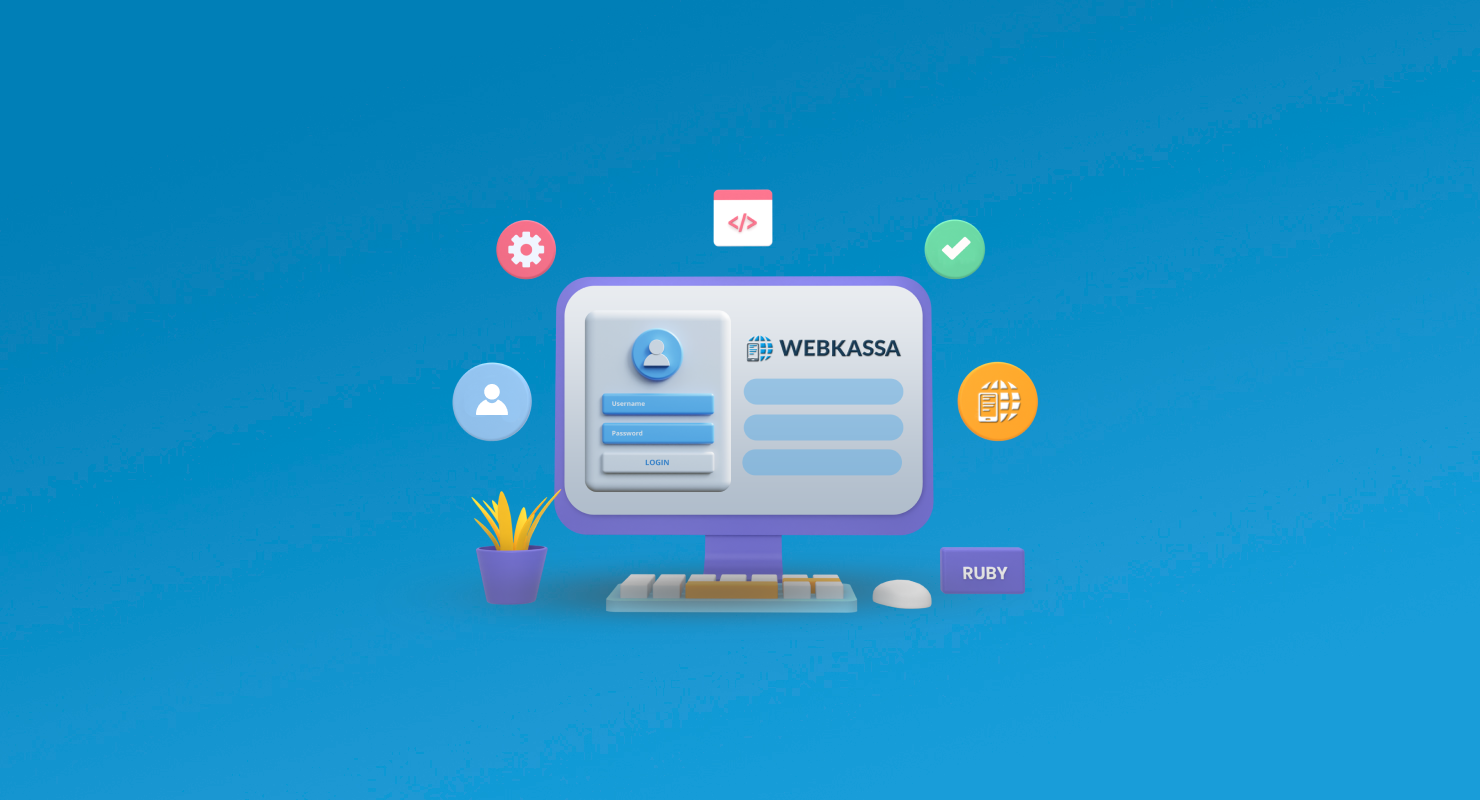Как добавить логотип и рекламный текст на чек?
- В административной панели пройдите путь: “Программирование” - “Управление Кассами” - “Управление Кассами”.
- Нажимаем на “Редактирование кассы”.
- Выберите: Настройка чека.
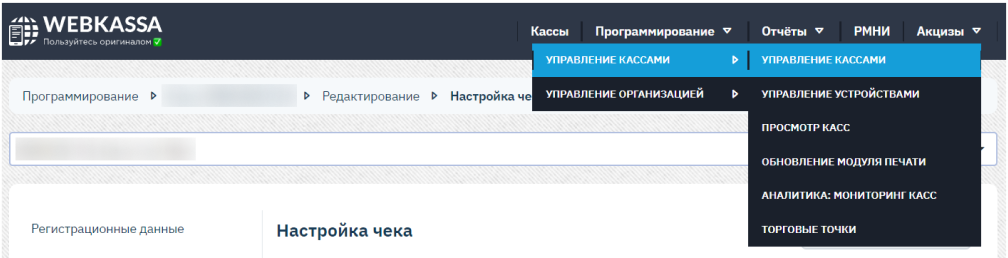
В открывшемся окне вы сможете добавить рекламный текст и логотип компании. Обязательно нажмите на галочку “Использовать логотип”.

Возникает вопрос: что писать на чеке? Как лаконично разместить рекламную информацию и какую именно?
На эту тему у нас есть отдельная статья, в которой наши маркетологи подробно описали возможные варианты с примерами, читайте здесь.
Добавляем ИИН/БИН в чек
- Переходим в “Программирование” - “Управление Кассами” - “Управление Кассами”
- Нажимаем на “Редактирование кассы”
- Открываем раздел "Клиентская база"
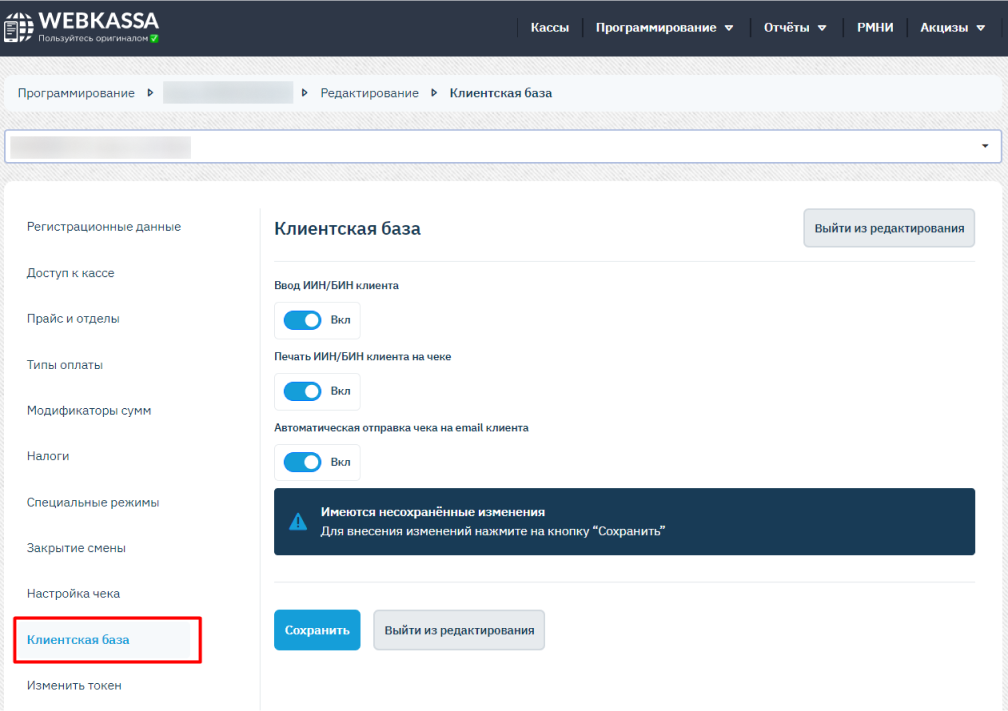
В этом разделе необходимо активировать "Ввод ИИН", "Печать ИИН" и сохранить.
Теперь в режиме продажи у вас появилось окно, куда вы можете вбить ИИН/БИН покупателя по его требованию.
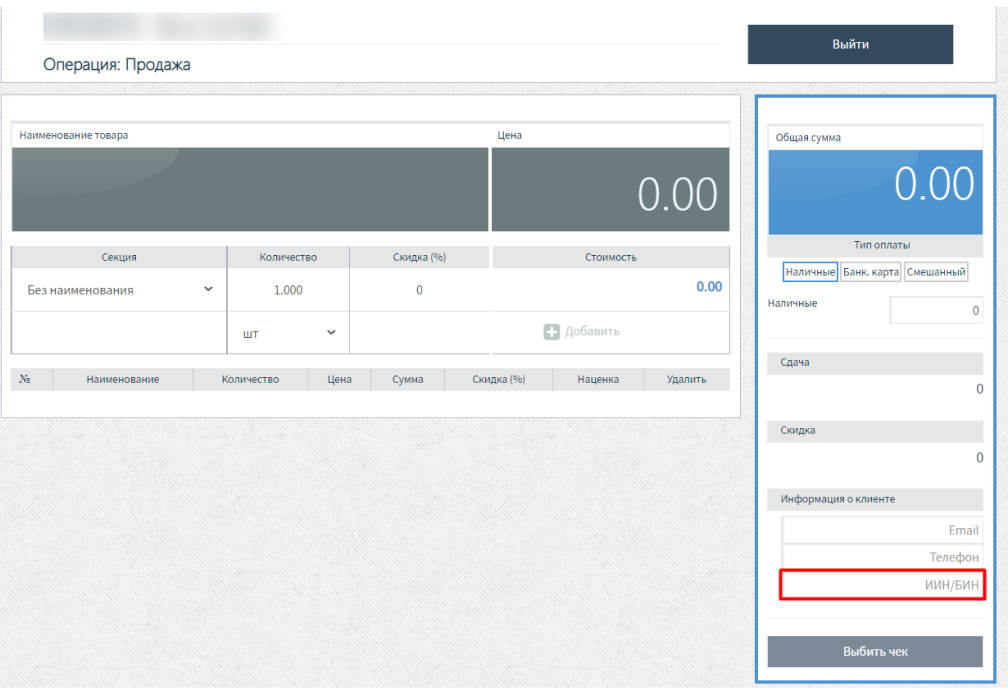
Напомним, что отражение БИН и ИИН в фискальном чеке является дополнительным требованием к реквизитам, и его не обязательно отражать на каждом чеке. Однако, если покупатель требует отразить БИН/ИИН в чеке, то тогда вы обязаны его отразить.
Настраиваем автозакрытие смены
Переходим в “Программирование” - “Управление Кассами” - “Управление Кассами”.
Нажимаем на “Редактирование кассы”.
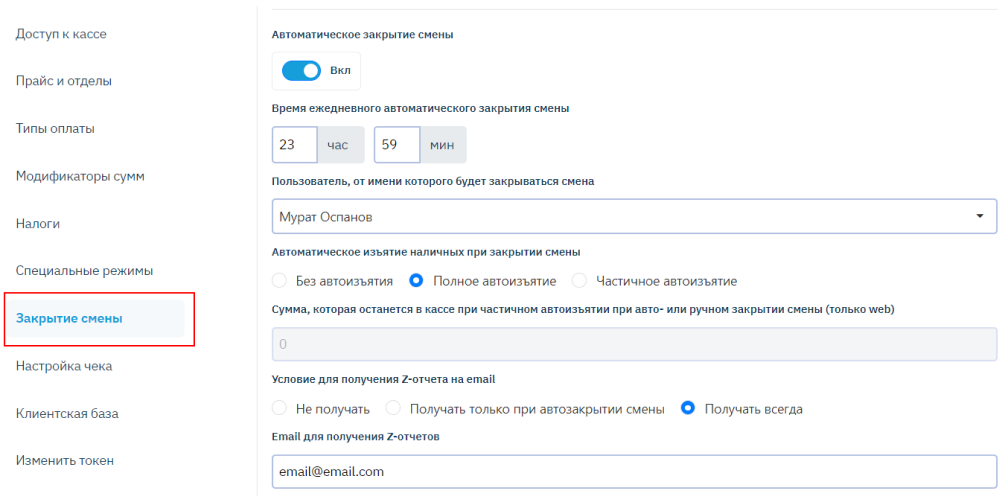
Поставьте галочку напротив автоматического закрытия смены.
Установите нужное время. Сохраните.
Как добавить нового кассира?
Пройдите путь: “Программирование” - “Управление организацией” - “Управление кассирами”.
Нажимаем на “Редактирование кассы”
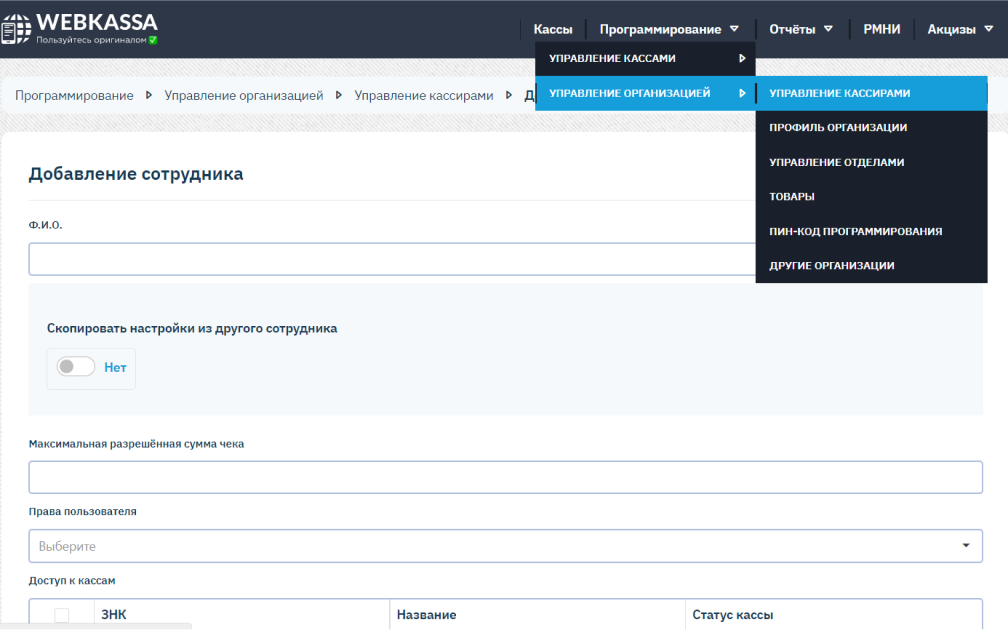
Нажмите на кнопку “Добавить нового сотрудника” и заполните форму.
Номенклатура и прайс лист - обновление функционала
Недавно мы полностью обновили интерфейс прайс-листа, подробную инструкцию по пользованию вы сможете найти на видео-обзоре. Смотреть